登录
- 微信登录
- 手机号登录
微信扫码关注“汇帮科技”快速登录
Loading...
点击刷新
请在微信【汇帮科技】内点击授权
300秒后二维码将过期
二维码已过期,点击刷新获取新二维码
登录
登录
其他登录方式
来源:汇帮科技 修改日期:2025-09-09 09:00
你是不是也遇到过这样的情况:手机里存了一堆GIF动图,想发朋友圈却发现文件太大上传不了?或者想提取GIF里某一帧做头像,却不知道该怎么操作?别急,今天我就手把手教你几种超简单的GIF转JPG方法,就算你是电脑小白也能轻松学会!
其实GIF和JPG都是常见的图片格式,但它们各有特点。GIF支持动画但文件偏大,JPG虽然是静态图,但体积小、兼容性好,更适合日常分享和保存。转换后不仅能节省存储空间,还能让图片在更多设备上顺畅显示。接下来介绍的几种方法,从在线工具到电脑软件都有涵盖,你可以根据使用习惯自由选择。
需要注意的是,有些在线转换工具可能会涉及隐私风险。如果你要转换的图片包含个人信息,建议使用本地处理的软件,这样更安全放心。好了,废话不多说,我们直接进入正题!
Zamzar是一个老牌的在线格式转换网站,操作简单,适合临时转换使用。
打开浏览器,进入Zamzar官网。点击“Choose Files”按钮,上传你要转换的GIF文件。
在转换格式中选择“JPG”,然后输入接收文件的邮箱地址。
最后点击“Convert”按钮,等待转换完成即可在邮箱中下载转换后的JPG图片。
需要注意的是,由于是在线工具,不建议上传隐私图片,避免信息泄露。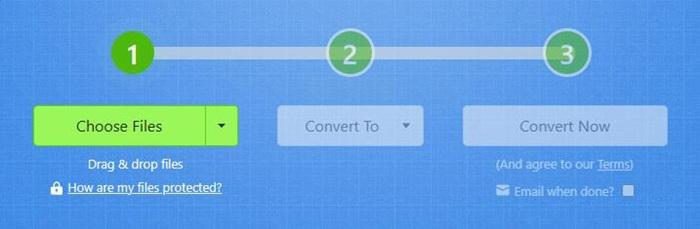
这是一款功能强大且完全本地的图片处理工具,不用担心内容外泄,特别适合处理私人图片。
打开软件后,你会看到一个非常简洁的界面。点击“添加文件”按钮,或者直接把GIF文件拖进窗口,支持一次性批量添加多张图片。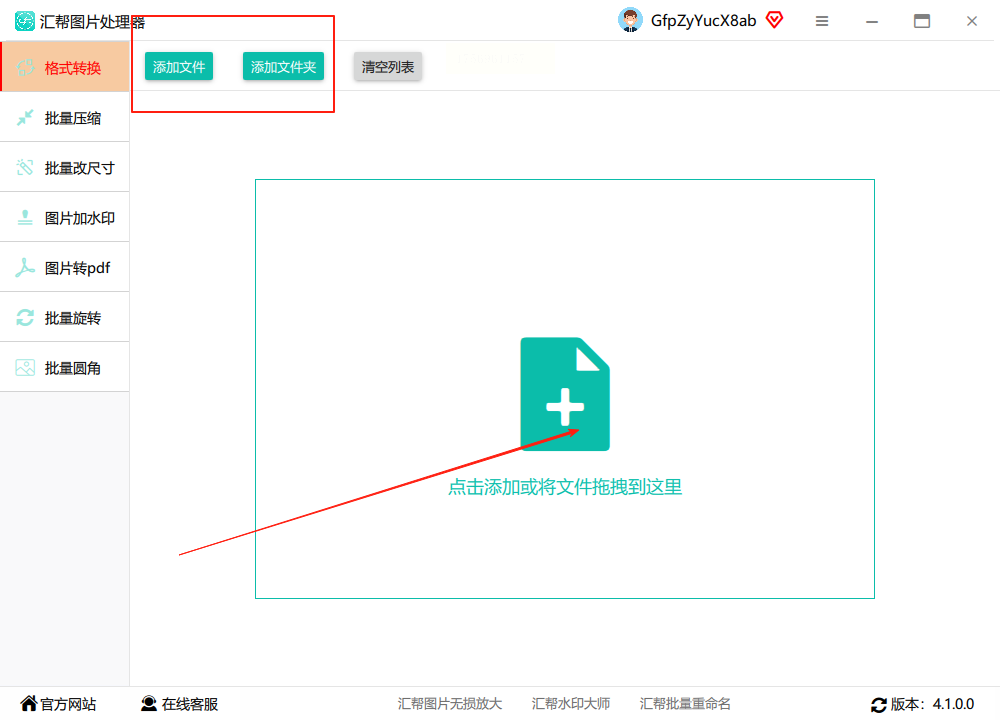
上传后,在软件下方选择输出格式为“JPG”。输出目录一般默认在桌面,你也可以点击“浏览”自定义保存位置。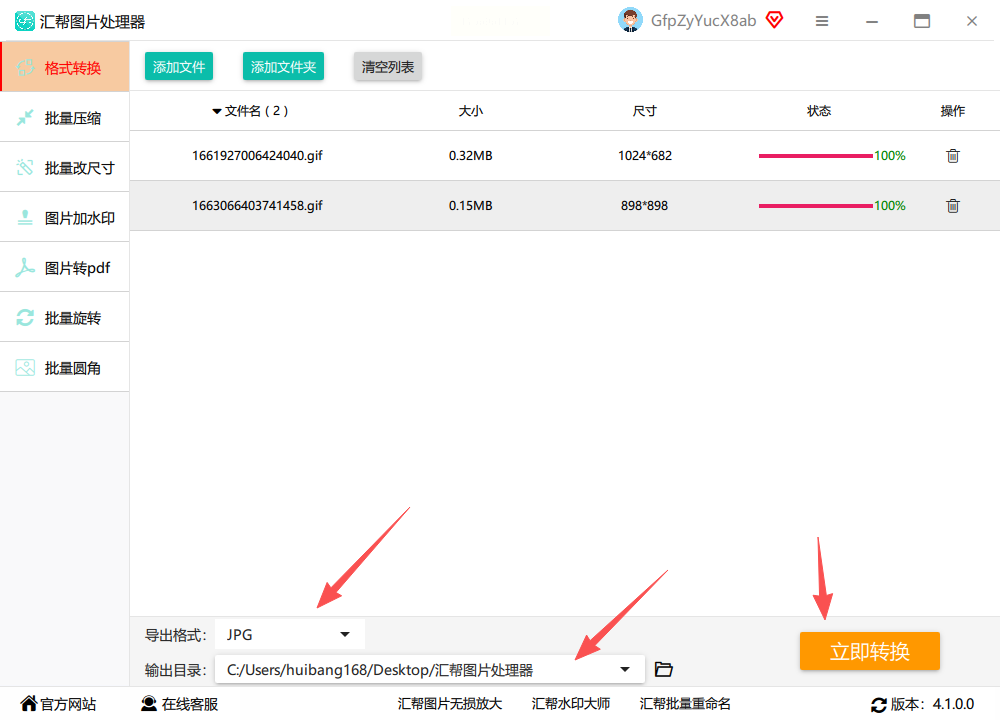
点击“立即转换”按钮,只需几秒钟,软件就会自动处理完成。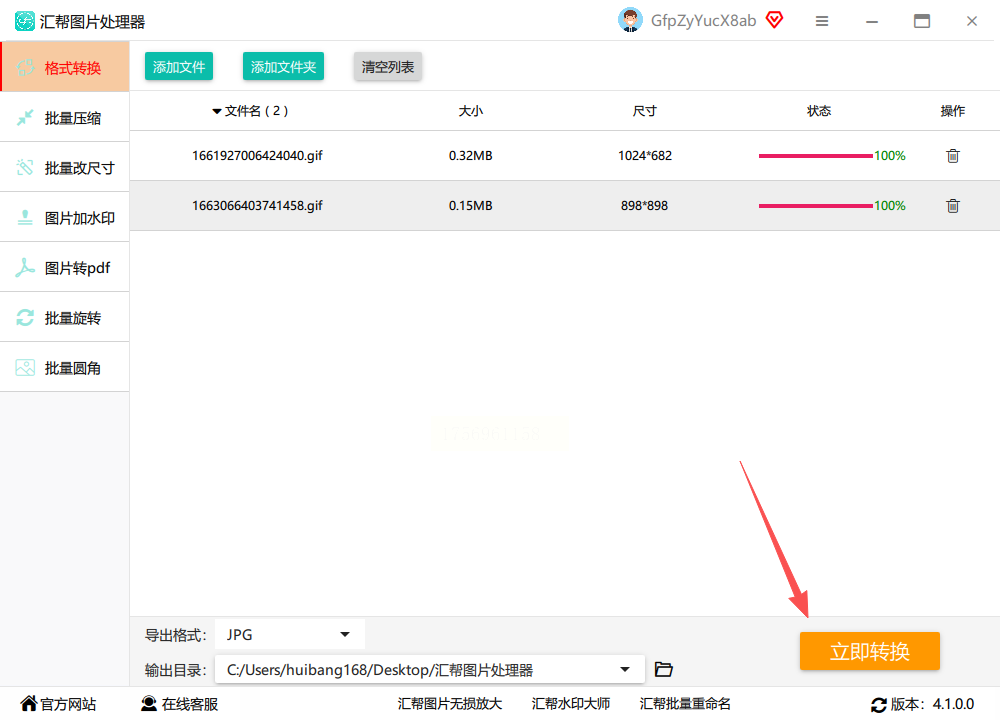
你会在指定文件夹中找到转换好的JPG图片,原GIF文件也会完整保留,非常方便。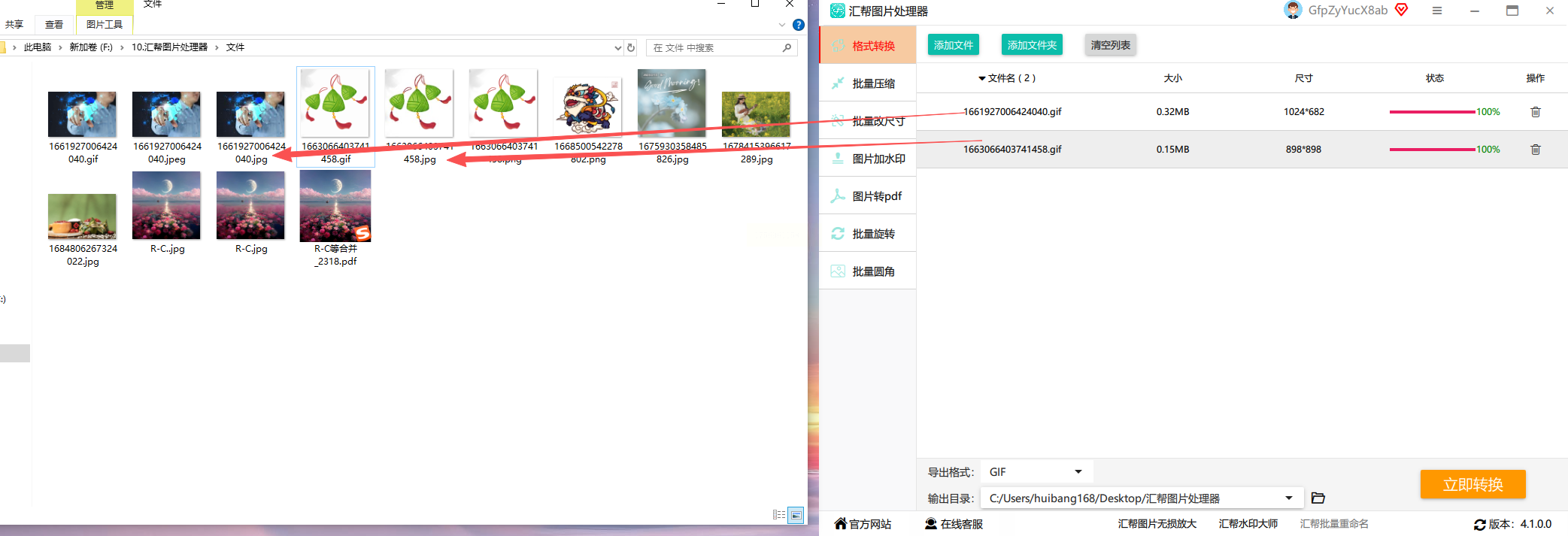
如果你不想装软件,可以试试这个工具。它支持300多种格式转换,完全免费。
进入网站后选择“Image Converter”,点击“Choose Files”上传GIF。
在格式菜单中选中“JPG”,根据需要调整图片质量等参数(不调整也可以直接转)。
最后点击“Start Conversion”,转换完成后下载即可。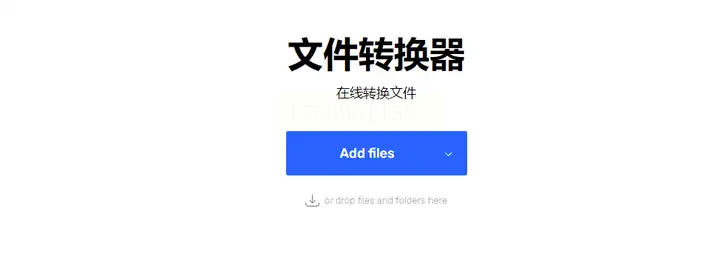
这个工具适合稍微有点技术基础的用户,功能非常强大。
首先需要官网下载并安装ImageMagick软件。
安装完成后,打开命令提示符(Windows)或终端(Mac)。
输入转换指令,例如:magick input.gif output.jpg
按回车执行命令,即可在当前文件夹找到转换好的JPG文件。
这个方法支持批量处理,但对新手可能有点门槛。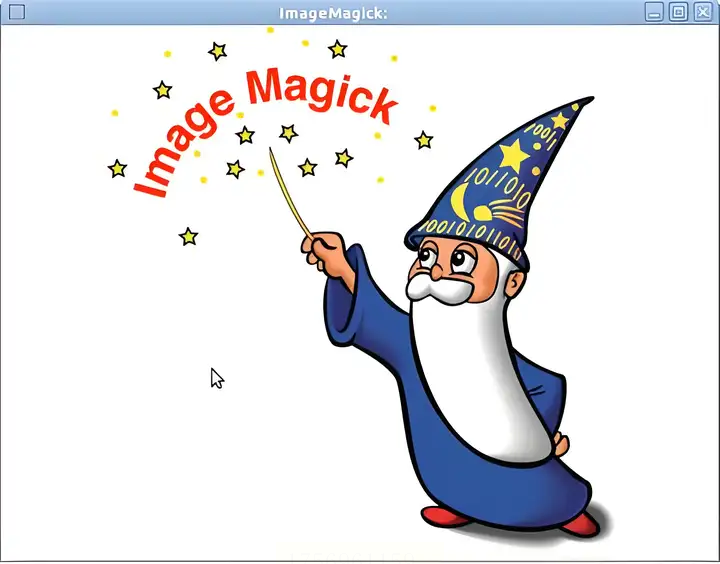
EZGIF不仅是个转换工具,还自带编辑功能,很适合需要调整图片的人。
打开EZGIF网站,选择“GIF to JPG”功能。
点击“Choose Files”上传你的GIF动图。
系统会自动把GIF拆成多帧,你可以选择全部转换或只转某一帧。
选好后点“Convert to JPG”,最后下载图片即可。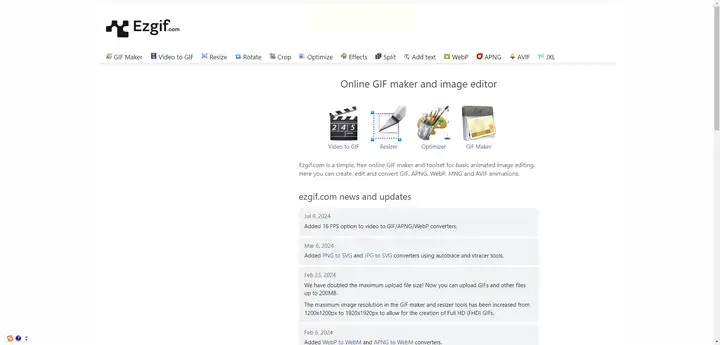
如果你电脑里装了PS,也可以用它来转格式,还能顺便编辑图片。
打开Photoshop,点击“文件”->“打开”,导入你的GIF。
在动画面板中选择你要导出的那一帧(如果GIF是多帧的话)。
点击“文件”->“导出”->“快速导出为JPG”,选择保存位置就完成了。
🔍 常见问题解答
Q:转换后图片模糊怎么办?
A:可能是原图分辨率太低,尝试用高质量原图重新转换。
Q:转换后的JPG图片会不会有色差?
A:绝大多数工具能保持颜色基本一致,如有明显差异可尝试更换工具。
Q:能否一次转换大量GIF?
A:汇帮图片处理器和ImageMagick都支持批量处理,效率很高。
无论用哪种方法,GIF转JPG都是个非常简单的操作。你可以根据自己的需求和使用习惯,选择最顺手的方式。建议收藏这篇教程,需要的时候随时翻出来看看,再也不用担心被图片格式问题困扰啦!
如果想要深入了解我们的产品,请到 汇帮科技官网 中了解更多产品信息!
没有找到您需要的答案?
不着急,我们有专业的在线客服为您解答!

请扫描客服二维码